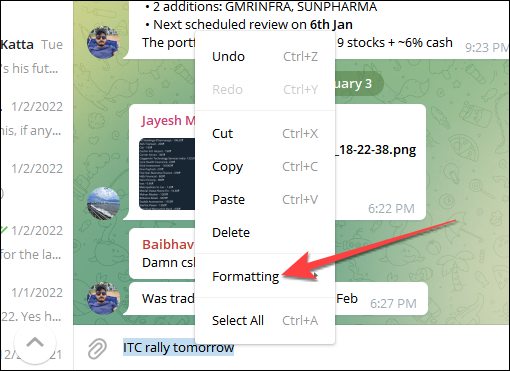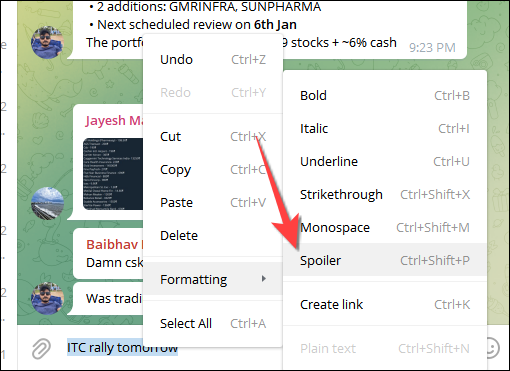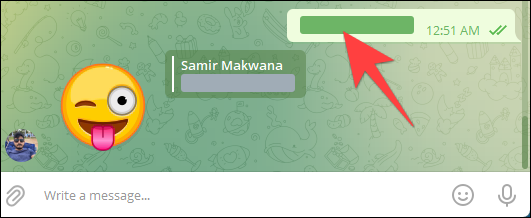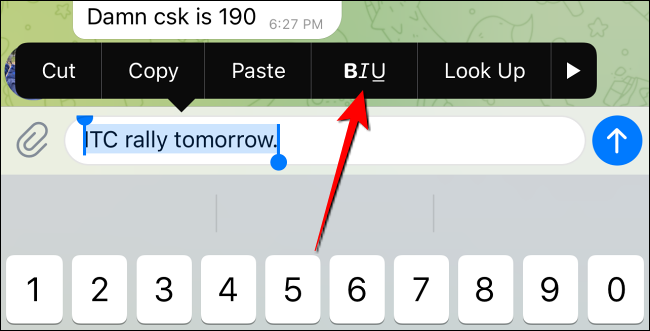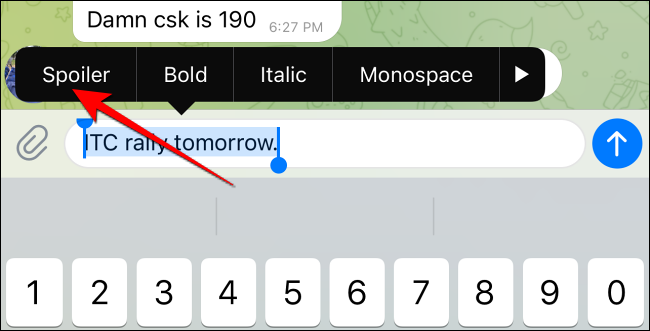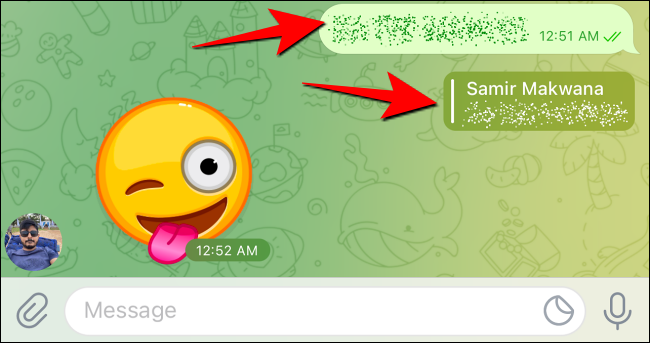소개
친구를 위해 영화, 책 또는 기타 자료를 망치는 것을 방지하기 위해 텔레그램을 사용하여 스포일러를 숨길 수 있습니다. Telegram의 새로운 스포일러 형식을 사용하여 메시지를 숨기는 방법은 다음과 같습니다.
스포일러 서식을 사용하는 경우 다른 구성원은 스포일러 읽기를 방지하기 위해 토론을 음소거할 필요가 없습니다. 스포일러를 접한 사람만 알 수 있습니다. 누군가가 스포일러 메시지에 답장을 해도 서식이 유지됩니다. Telegram의 Windows, Mac 또는 Linux용 데스크톱 클라이언트와 Android, iPhone 및 iPad용 모바일 앱이 이 기능을 포함하도록 업데이트되었습니다.
데스크탑용 텔레그램에서 스포일러가 포함된 메시지의 형식을 지정하는 방법
Telegram의 데스크탑 인터페이스는 Windows, Mac 및 Linux에서 동일합니다. 키보드 키를 제외하고 텍스트나 메시지에 스포일러 서식을 적용하는 것은 비슷합니다.
시작하려면 텔레그램 앱을 열고 스포일러 메시지를 제출하려는 그룹 또는 채널로 이동하세요.
메시지 작성 필드에 메시지를 입력합니다. 그런 다음 서식을 지정할 단어를 선택합니다. 마우스 오른쪽 버튼을 클릭하면 나타나는 메뉴에서 "포맷"을 선택합니다.
그런 다음 "스포일러"를 선택하십시오. 스포일러 서식을 빠르게 적용하려면 Windows에서 Ctrl+Shift+P를 클릭하거나 Mac에서 Cmd+Shift+P를 클릭합니다.
메시지를 보내려면 Enter 키를 누릅니다. Windows에서는 스포일러 형식으로 선택된 단어가 회색으로 표시되지만 Mac에서는 검은색으로 표시됩니다.
Telegram for Mobile에서 스포일러가 포함된 메시지 형식을 지정하는 방법
Android, iPhone 또는 iPad용 Telegram의 메시지에 스포일러 형식을 적용하는 것은 약간 어렵습니다. 텍스트를 길게 누르면 서식 지정 메뉴가 나타나며 이를 통해 이동해야 합니다.
시작하려면 모바일 장치에서 텔레그램 앱을 엽니다.
스포일러 형식의 메시지를 게시하려는 그룹 또는 채널로 이동합니다. 기본 제공 서식 옵션은 메시지를 입력하고 서식을 지정할 단어를 길게 누르면 표시됩니다.
Android에서 선택한 문장에 서식을 적용하려면 "스포일러"를 누르기만 하면 됩니다.
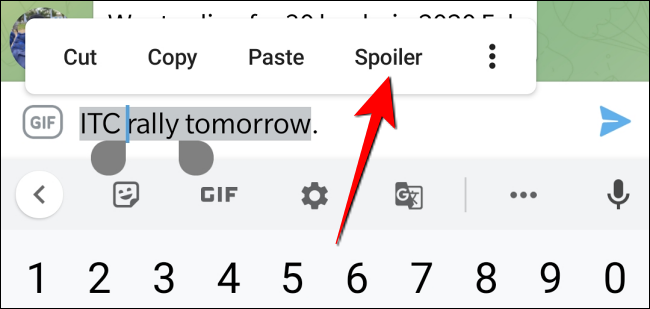
iPhone과 iPad에서는 상황이 약간 다릅니다. 더 많은 포맷 옵션에 액세스하려면 열리는 포맷 메뉴에서 "BIU" 옵션을 누르십시오.
그런 다음 형식 선택에서 "스포일러"를 선택합니다.
메시지를 보내려면 보내기 버튼을 탭하면 흐린 구름의 애니메이션이 나타납니다.
이것으로 토론을 마칩니다. 스포일러 사용 메시지 형식이 재미있을 수 있지만 이러한 채팅은 엔드 투 엔드 보안이 아니므로 중요한 정보를 공유하지 마십시오.